Povolte předávání portů pro Technicolor TC8715D
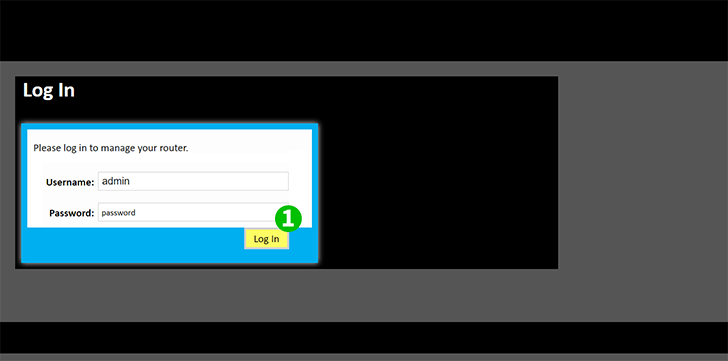
1 Přihlaste se k routeru pomocí uživatelského jména a hesla (výchozí IP: 192.168.0.1 - výchozí uživatelské jméno: admin - výchozí heslo: password)

2 Klikněte na záložku „Advanced“, která se nachází na levé straně nabídky
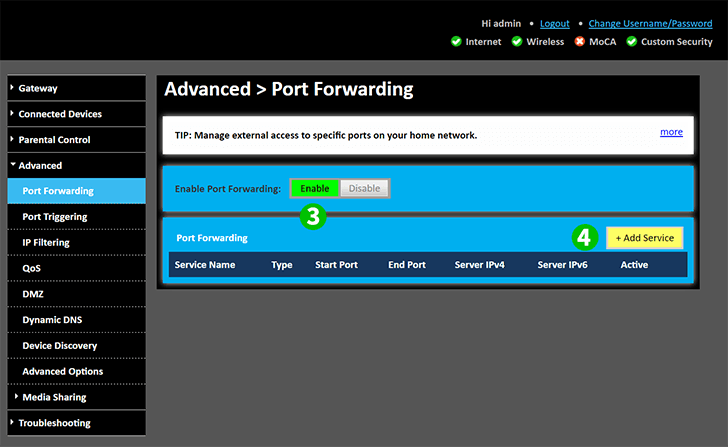
3 Klepnutím na "Enable" zapnete "Port Forwarding"
4 Klikněte na tlačítko „+ Add Service“, abyste se dostali na další obrazovku
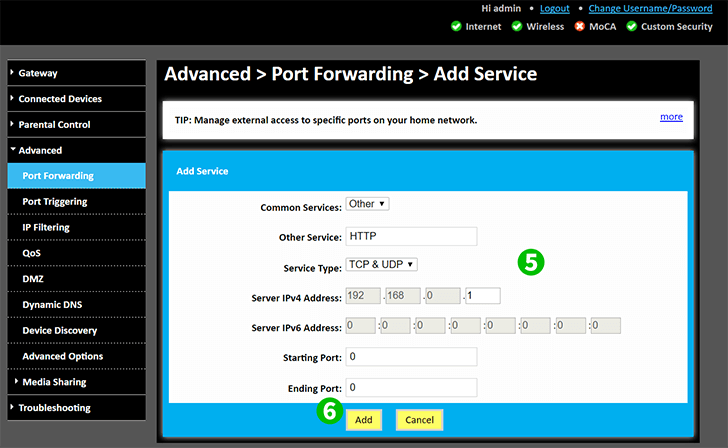
5 Vyberte "Common Service" v "Other" a ručně zadejte "HTTP" do pole "Other Service". "TCP & UDP" již bude vybrán. Do pole „Server IPV4 Address“ nebo „Server IPV6 Address“, podle toho, která je přidružena k vaší síti, zadejte (nejlépe statickou) adresu IP počítače, na kterém je spuštěna osobní síť cFos.
6 Klikněte na tlačítko „Add“
Předávání portů je nyní nakonfigurováno pro váš počítač!
Povolte předávání portů pro Technicolor TC8715D
Pokyny k aktivaci Port Forwarding pro Technicolor TC8715D